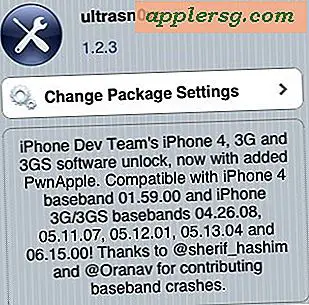Installer la commande de surveillance sur Mac OS X
 S'il y avait une commande je me plaindrais vraiment de ne pas être sur Mac OS X, ce serait "watch". Watch est l'un de ces grands logiciels qui sont minuscules et complètement à l'écart, mais au besoin, ce sera un gain de temps. Nous allons vous montrer trois façons d'installer la commande de surveillance. à travers un binaire précompilé, avec HomeBrew, et avec MacPorts. De plus, nous allons vous montrer un peu comment utiliser la montre et pourquoi c'est utile.
S'il y avait une commande je me plaindrais vraiment de ne pas être sur Mac OS X, ce serait "watch". Watch est l'un de ces grands logiciels qui sont minuscules et complètement à l'écart, mais au besoin, ce sera un gain de temps. Nous allons vous montrer trois façons d'installer la commande de surveillance. à travers un binaire précompilé, avec HomeBrew, et avec MacPorts. De plus, nous allons vous montrer un peu comment utiliser la montre et pourquoi c'est utile.
Qu'est-ce que «regarder» et comment ça marche?
Quelle est la commande de surveillance? Pour les inconnus, il est simple d'expliquer la montre; Watch exécutera une commande à plusieurs reprises et affichera la sortie de manière "ncurses". Une autre façon d'expliquer cela pourrait être de dire que vous pouvez transformer n'importe quelle sortie du programme en ligne de commande en affichage "en temps réel". Un bon exemple utilise la montre pour surveiller l'utilisation du disque.
Bien sûr, il est difficile de démontrer que la commande s'exécute de manière répétitive en utilisant une image fixe, mais cela pourrait être quelque chose que vous voudriez exécuter en surveillant la quantité d'espace restant sur votre disque dur pendant le transfert d'un gros fichier. Si vous examinez attentivement la capture d'écran, dans le coin supérieur gauche, vous remarquerez que la commande est exécutée toutes les 5 ou 5 secondes. La commande en cours d'exécution est "df -kh". La sortie nous indique la taille du disque, l'espace utilisé, l'espace disponible et le pourcentage utilisé (capacité) dans un format lisible par l'homme (c'est ce que le "h" signifie dans df -k h ). Comme nous supprimons une grande partie des fichiers, ou copions de nouveaux fichiers sur notre ordinateur, nous verrons ces valeurs changer. Si vous vouliez voir de plus petits incréments, vous supprimeriez le "h" et lanceriez simplement "df -k".
L'utilisation de base pour watch est: watch -n number_of_seconds "commande"
Donc, la montre est vraiment géniale. Mettons-nous à travailler sur votre Mac.

Il existe différentes manières d'installer la commande Watch dans Mac OS X, y compris avec Homebrew, MacPorts ou avec un binaire précompilé. Si vous voulez vraiment, vous pouvez même compiler vous-même. Nous aborderons les trois méthodes les plus simples pour surveiller le Mac.
Installation de Watch sous Mac OS X avec Homebrew ou MacPorts
Si vous êtes un utilisateur de HomeBrew ou MacPorts, vous pouvez également installer watch à travers ces outils:
Pour Homebrew, installez la commande watch avec:
brew install watch
Pour MacPorts, vous pouvez installer la montre avec:
sudo port install watch
Les deux installeront également la montre sur le Mac, utilisez l'approche avec laquelle vous êtes à l'aise. Avec Homebrew ou Macports, vous pouvez simplement taper 'watch' une fois l'installation terminée pour exécuter la commande.
Comment installer et exécuter Watch sous OS X avec un binaire précompilé
Comme mentionné, nous avons trois choix; installer une montre en tant que binaire précompilé, installer une montre avec Homebrew ou installer Watch avec MacPorts. Le binaire précompilé fonctionnera si vous n'avez pas d'homebrew ou de ports installés dans OS X.
Téléchargez la commande "watch" précompilée à partir de Terminal.app
Nous utilisons "curl", une ligne de commande "navigateur", cela va télécharger la montre sur votre Mac, mais si vous voulez, vous pouvez utiliser MacPorts ou Homebrew pour installer la montre, qui sont indiqués ci-dessous: curl -O http://ktwit.net/code/watch-0.2-macosx/watch
Faire "watch" exécutable
En faisant cela, nous disons à Mac OS que c'est un programme qui peut fonctionner chmod +x watch
Testez le programme
Assurons-nous que tout est en ordre de marche. ./watch
Installez "watch"
Facultatif: En suivant cette étape, nous plaçons la montre dans un emplacement système qui vous permettra de l'exécuter à partir de n'importe quel emplacement du terminal (vous serez invité à entrer votre mot de passe) sudo mv watch /usr/local/bin/
Félicitations, vous avez ajouté la commande watch à votre système Mac OS X.